Tutorial Menggambar Wajah dengan Copic Marker
Hallo teman-teman pembaca Marupen sekalian di manapun kalian berada. Semoga masih semangat untuk mengembangkan skill menggambar kalian ya. Kali ini mimin bakal share tutorial menggambar menggunakan Copic nih. Khusus kali ini kita akan membahas cara membuat wajah dengan copic dari salah seorang artist yang menggunakan coipc sebagai senjatanya (alat gambar maksudnya) hehe.
Apa kalian sudah terbiasa menggambar bagian wajah dengan pensil warna, crayon, atau cat air? Sangat menyenangkan jika kita sudah terbiasa dengan alat - alat tersebut untuk menggambar terutama bagian muka ya (bagian yang rawan "jelek" karena kesalahan sedikit saja).
Ketika kita beralih alat gambar misalkan dari pensil warna ke copic pasti akan membuat kesusahan, karena alat - alat yang saya sebutkan di atas tadi memiliki keunikannya masing-masing dan antara alat satu dan alat lainnya tidak bisa disamakan teknik penggunaannya (tentu saja). Suatu alat warna untuk mewarnai kulit wajah (misalnya) memiliki efek kehalusan atau kerapian yang berbeda-beda. Misalkan kita menguasai alat baru, pastilah kehalusannya memiliki perbedaan dan tampilan yang baru dengan alat lama yang telah kita kuasai dahulu.
Nah, untuk alat warna Copic sendiri akan kita bahas bagaimana cara menggunakannya untuk menggambar dan mewarnai wajah agar terlihat halus. Berikut langkah-langkahnya. Check it out!!
Langkah 1
Pastikan kamu memiliki beberapa warna serumpun untuk digunakan. Hanya memiliki Copic marker satu atau dua "warna serumpun" (misal warna merah, merah terang, merah gelap dan warna-warna lainnya) saja akan membuat kita kesusahan untuk mendapatkan gambar dengan blending warna yang halus. Mengingat copic memiliki pallet warna yang sangat lengkap bisa kita manfaatkan untuk mencari beberapa warna serumpun agar blending warna kita terlihat lebih halus. Semakin banyak warna yang kita miliki dalam satu rumpun warna akan semakin bagus dan semakin halus pula hasil akhir blending warna kita.
- Copic menjual beberapa pack khusus berisi tiga marker yang memiliki warna (serumpun) untuk kombinasi blending yang bagus agar gambarmu memiliki gradasi yang bagus.
- Copic juga menjual pack berisi lima warna kulit (skin tone) yang berbeda.
Langkah 2
Pilih 3 warna atau lebih untuk warna kulit. Copic dengan warna paling terang akan menjadi warna utama kulit tersebut jadi pilih warnanya secara hati-hati ya. Ketika sudah mendapat beberapa warna serumpun untuk kulit cobalah untuk mengetesnya terlebih dahulu dengan membuat blending di kertas lain. Jadi kita bisa mencegah pemilihan warna yang buruk dan tidak "match" karena belum dites terlebih dahulu.
- Mohon diperhatikan bahwa cara memblending warna dengan copic adalah dengan saling menimpali antar warna, mulai dari yang gelap sampai terang. (Lihat gambar di bawah ya)
- Jika kalian menggunakan kertas yang tipis untuk menggambar atau mewarnai, pastikan dan biasakan untuk memberi kertas lagi di belakangnya sebagai tatakan. Hal ini bertujuan agar pewarnaan tidak sampai menembus kertas di belakangnya. (Lihat gambar di bawah)
Langkah 3
Buatlah outline gambar menggunakan pensil. Maksud dari outline di sini adalah sketsa awal untuk lingkar wajah. Jadi, jangan terlalu memusingkan dahulu untuk detail dan penambahan organ wajah dahulu. Fokus membuat lingkar wajah secara kasar dahulu. Lingkar wajah itu akan diperbaiki lagi lebih detail dan rapi ketika kita sudah menambahkan mata, mulut, hidung, dan alisnya secara tepat pada posisi yang kita inginkan.
- Tambahkan garis berbentuk plus (+) di dalam lingkar wajah tersebut sebagai garis bantu untuk menentukan titik tengah dan untuk menambahkan mata, alis, hidung, dan mulutnya. Untuk garis horisontal di garis plus tadi diletakkan di bagian tengah (1/2 dari lingkar wajah) atau agak ke atas (3/4 dari lingkar wajah) tergantung mau seberapa lebar dahi yang kalian inginkan hahaha. untuk garis vertikalnya tentu saja tepat di bagian tengah dari lingkar wajah di mana garis itu akan menjadi garis digambarnya hidung.
Langkah 4
Mulailah menggambar organ wajah. Untuk langkah ini buatlah sketsa tipis saja untuk organ wajahnya. Beberapa hal seperti garis antara ujung mata dan bagian bawah hidung akan ditambahkan dengan pewarnaan copic. Kenapa kita membuat sketsanya tipis? Hal itu dikarenakan pensil jika disapu atau ditimpali dengan copic marker akan menimbulkan noda (pensil itu menjadi "mleber" karena tersapu cairan copic marker).
- Untuk bagian gambar mata diletakkan di bagian garis horisontal kiri kanan dengan posisi setengah di atas garis horisontal dan setengahnya lagi dibagian bawah garis horisontal. Jarak antara kedua mata adalah kurang lebih sebesar mata itu sendiri, jadi dikira-kira saja ukuran matanya ya, jangan terlalu besar maupun terlalu kecil. (lihat gambar di bawah.)
- Gambar hidung digambar di tengah garis bantu vertikal bagian bawah.panjang hidungnya tergantung sih, sesuai keinginan kalian saja. Tetapi yang utama adalah letaknya di antara garis tengah plus dan dagu. (lihat gambar di bawah)
- Untuk gambar mulut harus berada di antara hidung dan dagu. Jadi jangan terlalu mepet dengan hidung maupun dengan dagu. (lihat gambar di bawah)
- Setelah bagian-bagian utama organ wajah sudah di buat, kalian bisa mulai sesuaikan bentuk lingkar wajah, pipi, dan dagu. (lihat gambar di bawah)
- Kemudian tambahkan iris mata dan alis dengan bentuk sesuai keinginan juga. Alis bisa diletakkan agak jauh dari mata atau dekat dengan mata, atau bisa juga disesuaikan dengan ekspresi yang diinginkan dengan ketebalan dan ketipisan yang disesuaikan dengan keinginan juga. (lihat gambar di bawah)
- Setelah selesai, hapus garis bantu plus dan sketsa pensil yang tidak diperlukan.
Langkah 5
Gunakan copic marker untuk menebalkan beberapa part wajah.
- Dengan menggunakan warna paling gelap dari pilihan warna kulit (yang serumpun) yang telah kamu pilih di awal tadi, tebalkan bagian hidung dan lingkar wajah, tetapi jangan terlalu tebal. (lihat gambar di bawah)
- Menentukan sumber cahaya akan sangat membantumu dalam membuat shading (bayangan) yang realistis. Jika cahaya berasal dari depan, maka bayangan akan berada di bagian kiri kanan wajah. Jika berasal dari kanan, maka bagian gelap dari wajah berada di kiri. Begitu pula sebaliknya, jika cahaya berasal dari kiri, maka bagian gelap dari wajah berada di kanan. Gunakan marker gelap yang sama ketika membuat outline tadi untuk membuat bayangan pada wajah, pastikan mewarnainya menyeret marker ke bagian tengah wajah untuk blending yang lebih baik. (lebih jelasnya bagian mana yang diberi shading lihat gambar di bawah)
Langkah 6
Langkah selanjutnya yaitu menambahkan layer warna selanjutnya yang lebih terang dari warna sebelumnya. Warna paling terang akan berada di beberapa titik seperti di bagian tengah hidung, bagian pipi (atau tulang pipi), dagu, dan dahi. Biarkan bagian ini untuk bagian terakhir dengan copic warna kulit paling terang.
- Goreskan copic dengan warna yang lebih terang tadi di beberapa area dengan arah coretan yang sama dengan arah ketika mewarnai bayanagan sebelumnya. Dengan itu, blending warna kita akan lebih halus. Ulangi cara tersebut dengan warna yang lebih terang seterusnya. (lihat gambar di bawah)
Langkah 7
Setelah cukup puas dengan hasil warna kulit tadi, mari kita lanjutkan ke bagian mata. Berikan pupil dan bagian outline mata di bagian mata dengan marker hitam agar terlihat jelas dan bagus. Kalian juga bisa menambahkan bulu mata dengan menggunakan marker yang lebih tipis, di sini lebih disarankan menggunakan copic multiliner ukuran 0,3.
- Warnai bagian iris menggunakan warna yang kalian inginkan. Kemudian tambahkan outline pada iris dan shading yang lebih gelap dari warna iris yang telah dipilih. Shading yang dilakukan juga tidak sembarangan. Misalkan sumber cahaya yang dipantulkan mata berasal dari kanan, maka shading digambar di bagian kiri, begitu pula sebaliknya. Setelah itu tambahkan pola zigzag di dalam iris menggunakan marker yang sangat tipis sebagai detail agar mata terlihat hidup dan realistis. (lihat gambar di bawah)
Langkah 8
Warnai bagian luar dengan warna gelap, kemudian meruncing dari pola ke dalam pola alis. Kemudian bisa diberikan rambut-rambut tipis agak keluar pola alis sehingga membuatnya lebih ralistis. (lihat gambar di bawah)
Langkah 9
Untuk mewarnai bagian bibir, gunakan bayangan yang netral untuk awal. Kemudian gunakan warna gelap untuk outline bibir, dan setelah itu mulailah mewarnai bibir dengan warna naturalnya, merah (atau warna bibir tergantung lipsticknya hahaha). Tambahkan warna putih menggunakan marker dengan tinta putih untuk pencahayaan di bibir agar terlihat mengkilap kemudian agak diratakan. (lihat gambar di bawah)
Langkah 10
Mulai menggambar outline rambut menggunakan warna tergelap dari pilihan warna yang telah kalian pilih. Jika kalian menggunakan warna gelap untuk rambut (hitam, coklat) kalian bisa mulai membuat outline dari bagian atas dahi agak melewati dahi sedikit. Lanjutkan dengan menggambar beberapa helai rambut yang mengarah sesuai alur rambut.
- Ingat, selalu tentukan bagian mana yang terang dan bagian mana yang gelap. Bagian gelap pada rambut bisa digambar menggunakan warna gelap dengan hampir mengeblok suati area (kemudian ditimpali warna yang lebih terang. Sedangkan bagian terang pada rambut digambar dengan warna gelap seperti beberapa helai rambut saja kemudian ditimpali dengan warna yang lebih terang. Jadi pewarnaan saling menimpali agar terlihat lebih bagus blendingnya.
Langkah 11
Warnai leher dengan teknik yang sama dengan mewarnai wajah. Kalian juga bisa menambahkan collar bone (entah bahasa Indonesianya apa hahaha). Lihat gambar di bawah.
Langkah 12
Tambahkan tinta warna putih untuk highlight bagian bibir dan mata. Hal itu bertujuan agar mata dan bibir lebih berkilau. Lihat gambar di bawah.
Tambahan
Berikut beberapa kode warna yang digunakan pada gambar.
E00, E70, E11, E13, E74, dan Copic Opaque white untuk highlight mata dan bibir.
Sumber: wikihow
Haaah, bagaimana teman-teman? Sudah jelaskah dengan penjelasan di atas. Memang sih setiap artist memiliki style nya masing-masing, tetapi kalau kalian suka dengan style di atas bisa dipraktikkan kok.
Sekian postingan mimin tentang tutorial menggambar wajah dan kepala. Semoga bisa bermanfaat ya. Terima kasih atas perhatiannya dan sampai jumpa dengan mimin di postingan marupen lainnya lagi di lain waktu.
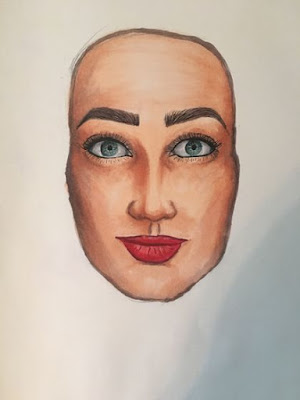



























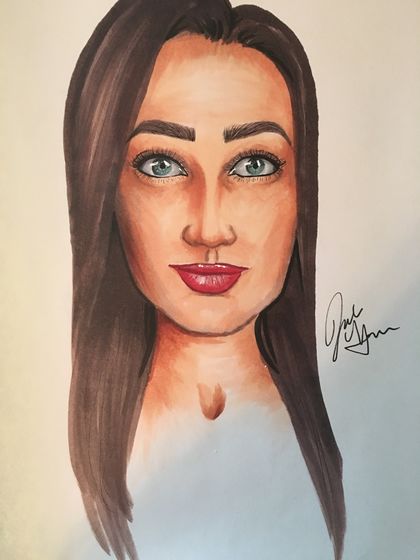

Belum ada Komentar untuk "Tutorial Menggambar Wajah dengan Copic Marker"
Posting Komentar